2012 MINI Countryman bluetooth
[x] Cancel search: bluetoothPage 4 of 290

Sommaire
La façon la plus rapide de trouver des renseigne-
ments sur un sujet est de consulter l'index à
partir de la page274.
4 Remarques
7 Défauts compromettant la sécurité
Aperçu 11
12Poste de conduite
18 Ordinateur de bord
23 Lettres et chiffres
25 Système d'entrée de commandes vocales
Commandes 29
30Ouverture et fermeture
43 Réglages
52 Transport sécuritaire d'enfants
56 Conduite
66 Présentation des commandes
78 Technique au service du confort et de la
sécurité
92 Éclairage
97 Climatisation
102 Accessoires intérieurs pratiques
Conduite 113
114À retenir pour la conduite
Navigation 127
128Système de navigation
130 Saisie de destination
139 Guidage
147 Que faire si…
Divertissements 149
150Marche-arrêt et tonalité
153 Radio
161 Lecteur de disques compacts
163 Appareils externes
Communication 175
176Kit mains libres Bluetooth
186 Préparation du téléphone cellulaire
Bluetooth
200 Office
208 MINI Connected
Mobilité 211
212Plein d'essence
215 Roues et pneus
227 Compartiment moteur
231 Entretien
233 Nettoyage et entretien
237 Remplacement de pièces
249 Dépanner et se faire dépanner
Annexes 255
256Caractéristiques techniques
266 Ordres courts du système d'entrée de
commandes vocales
274 Tout de A à Z
00320051004F004C00510048000300280047004C0057004C005200510003
Page 153 of 290
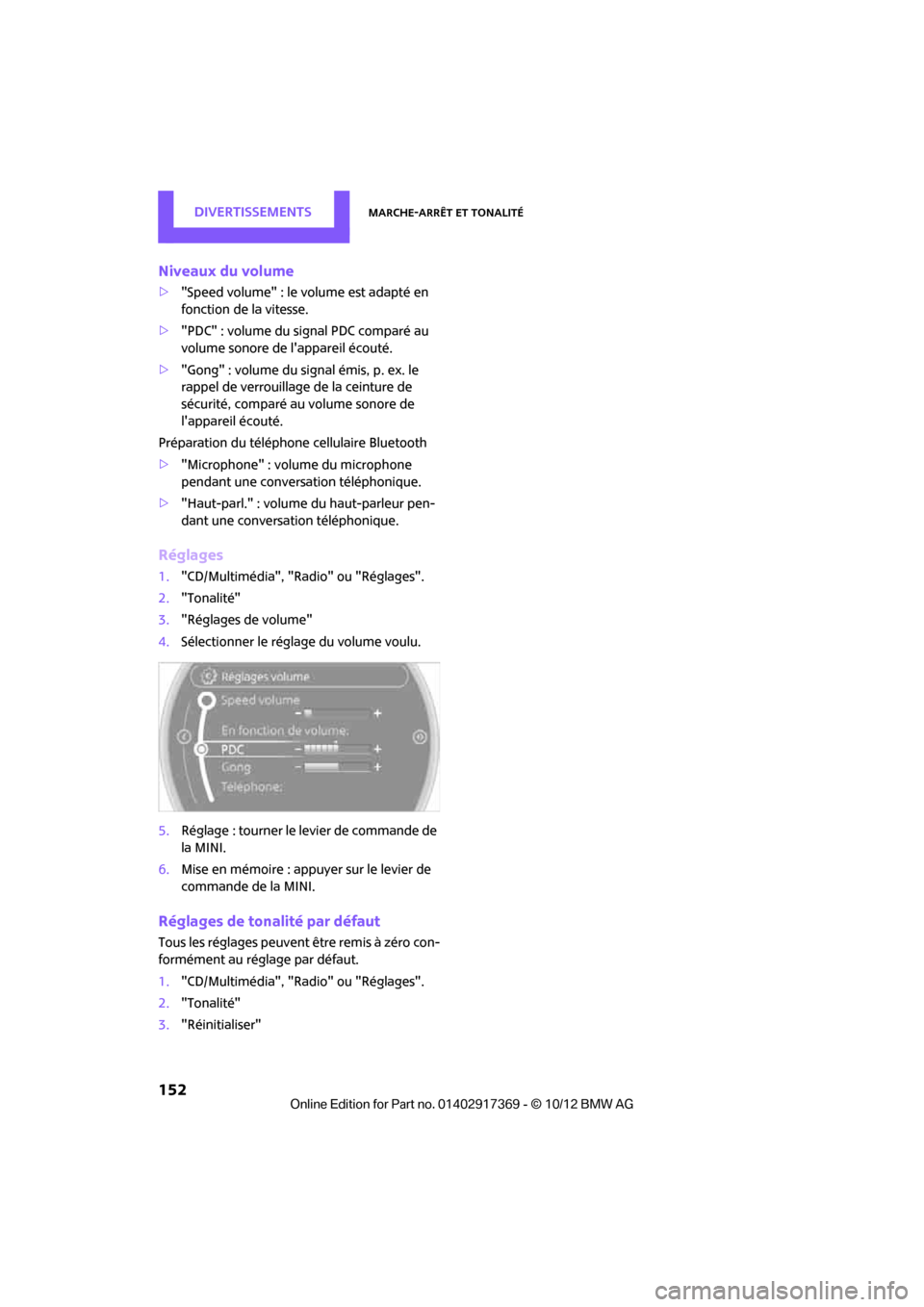
DivertissementsMarche-arrêt et tonalité
152
Niveaux du volume
>"Speed volume" : le volume est adapté en
fonction de la vitesse.
> "PDC" : volume du signal PDC comparé au
volume sonore de l'appareil écouté.
> "Gong" : volume du signal émis, p. ex. le
rappel de verrouillage de la ceinture de
sécurité, comparé au volume sonore de
l'appareil écouté.
Préparation du téléphone cellulaire Bluetooth
> "Microphone" : volume du microphone
pendant une conversation téléphonique.
> "Haut-parl." : volume du haut-parleur pen-
dant une conversation téléphonique.
Réglages
1."CD/Multimédia", "Radio" ou "Réglages".
2. "Tonalité"
3. "Réglages de volume"
4. Sélectionner le réglage du volume voulu.
5. Réglage : tourner le levier de commande de
la MINI.
6. Mise en mémoire : appuyer sur le levier de
commande de la MINI.
Réglages de tonalité par défaut
Tous les réglages peuven t être remis à zéro con-
formément au réglage par défaut.
1. "CD/Multimédia", "Radio" ou "Réglages".
2. "Tonalité"
3. "Réinitialiser"
00320051004F004C00510048000300280047004C0057004C005200510003
Page 164 of 290
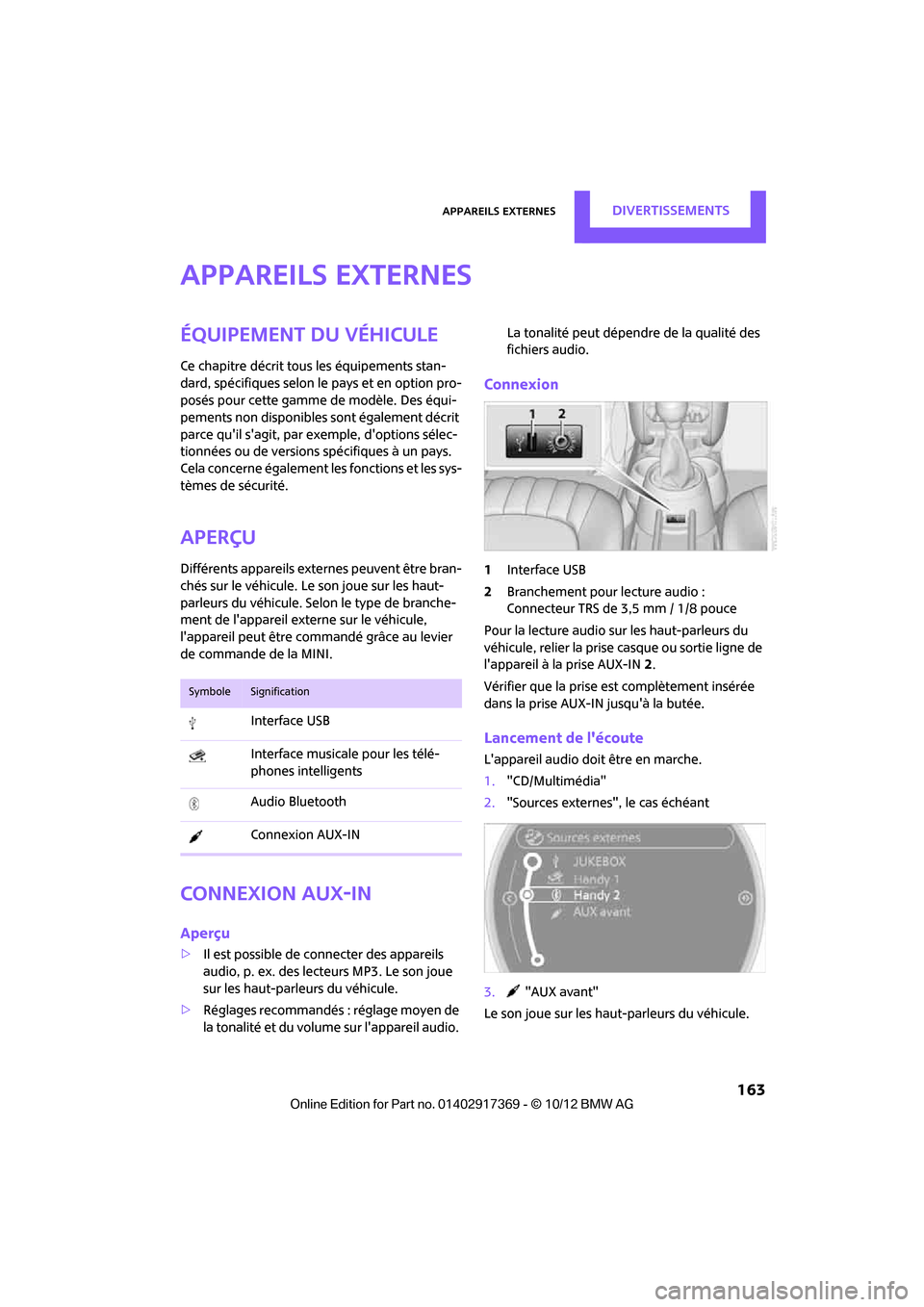
Appareils externesDivertissements
163
Appareils externes
Équipement du véhicule
Ce chapitre décrit tous les équipements stan-
dard, spécifiques selon le pays et en option pro-
posés pour cette gamme de modèle. Des équi-
pements non disponibles sont également décrit
parce qu'il s'agit, par exemple, d'options sélec-
tionnées ou de versions spécifiques à un pays.
Cela concerne également les fonctions et les sys-
tèmes de sécurité.
Aperçu
Différents appareils externes peuvent être bran-
chés sur le véhicule. Le son joue sur les haut-
parleurs du véhicule. Selon le type de branche-
ment de l'appareil externe sur le véhicule,
l'appareil peut être commandé grâce au levier
de commande de la MINI.
Connexion AUX-IN
Aperçu
> Il est possible de connecter des appareils
audio, p. ex. des lecteurs MP3. Le son joue
sur les haut-parleurs du véhicule.
> Réglages recommandés : réglage moyen de
la tonalité et du volume sur l'appareil audio. La tonalité peut dépendre de la qualité des
fichiers audio.
Connexion
1
Interface USB
2 Branchement pour lecture audio :
Connecteur TRS de 3,5 mm / 1/8 pouce
Pour la lecture audio sur les haut-parleurs du
véhicule, relier la prise casque ou sortie ligne de
l'appareil à la prise AUX-IN 2.
Vérifier que la prise est complètement insérée
dans la prise AUX-IN jusqu'à la butée.
Lancement de l'écoute
L'appareil audio doit être en marche.
1. "CD/Multimédia"
2. "Sources externes", le cas échéant
3. "AUX avant"
Le son joue sur les haut-parleurs du véhicule.
SymboleSignification
Interface USB
Interface musicale pour les télé-
phones intelligents
Audio Bluetooth
Connexion AUX-IN
00320051004F004C00510048000300280047004C0057004C005200510003
Page 168 of 290
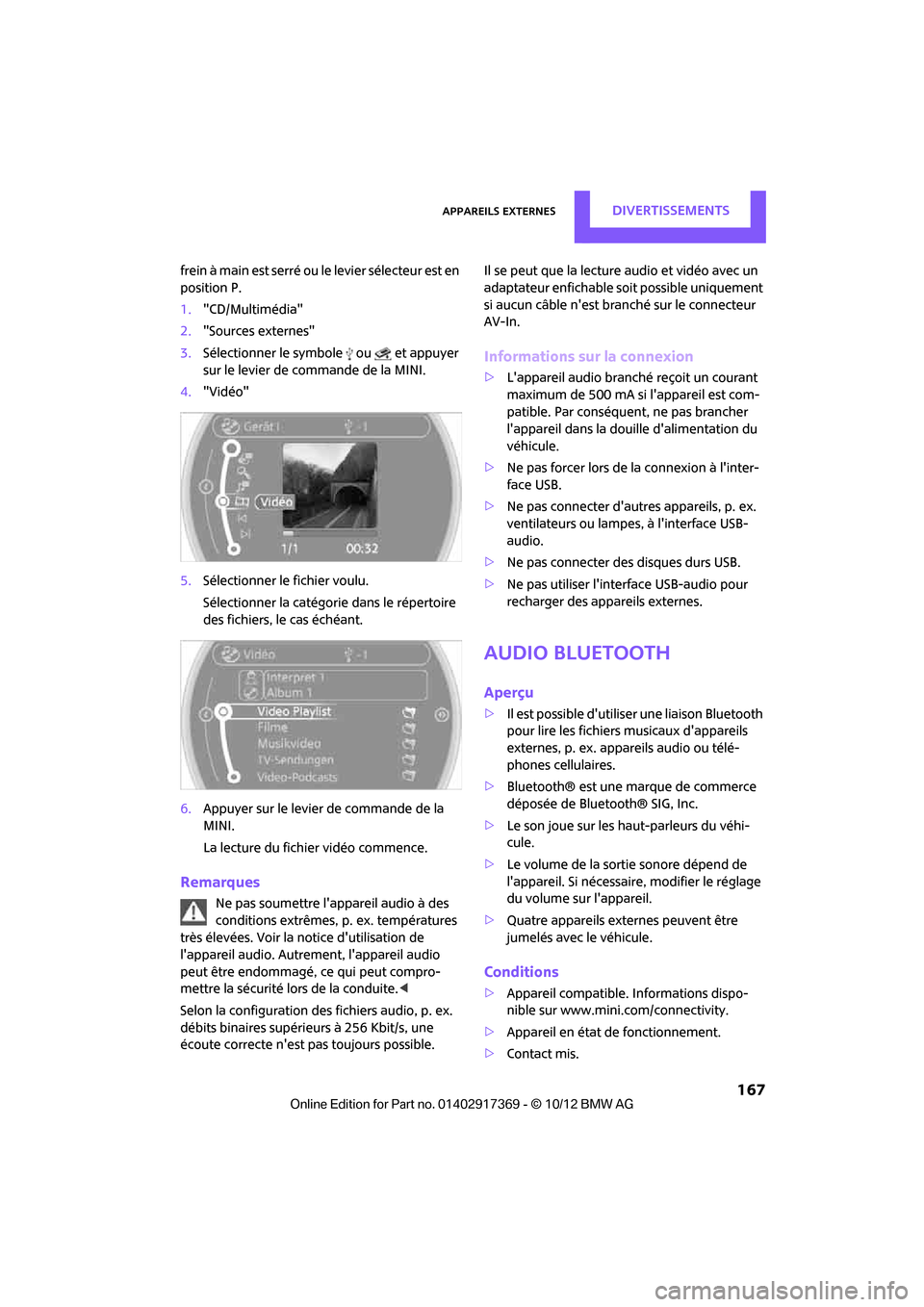
Appareils externesDivertissements
167
frein à main est serré ou le levier sélecteur est en
position P.
1."CD/Multimédia"
2. "Sources externes"
3. Sélectionner le symbole ou et appuyer
sur le levier de commande de la MINI.
4. "Vidéo"
5. Sélectionner le fichier voulu.
Sélectionner la catégori e dans le répertoire
des fichiers, le cas échéant.
6. Appuyer sur le levier de commande de la
MINI.
La lecture du fichier vidéo commence.
Remarques
Ne pas soumettre l'appareil audio à des
conditions extrêmes, p. ex. températures
très élevées. Voir la notice d'utilisation de
l'appareil audio. Autrement, l'appareil audio
peut être endommagé, ce qui peut compro-
mettre la sécurité lors de la conduite. <
Selon la configuration des fichiers audio, p. ex.
débits binaires supérieurs à 256 Kbit/s, une
écoute correcte n'est pas toujours possible. Il se peut que la lecture audio et vidéo avec un
adaptateur enfichable so
it possible uniquement
si aucun câble n'est branché sur le connecteur
AV-In.
Informations sur la connexion
> L'appareil audio branché reçoit un courant
maximum de 500 mA si l'appareil est com-
patible. Par conséquent, ne pas brancher
l'appareil dans la douille d'alimentation du
véhicule.
> Ne pas forcer lors de la connexion à l'inter-
face USB.
> Ne pas connecter d'autres appareils, p. ex.
ventilateurs ou lampes, à l'interface USB-
audio.
> Ne pas connecter de s disques durs USB.
> Ne pas utiliser l'interface USB-audio pour
recharger des appareils externes.
Audio Bluetooth
Aperçu
>Il est possible d'utiliser une liaison Bluetooth
pour lire les fichiers musicaux d'appareils
externes, p. ex. appareils audio ou télé-
phones cellulaires.
> Bluetooth® est une marque de commerce
déposée de Bluetooth® SIG, Inc.
> Le son joue sur les haut-parleurs du véhi-
cule.
> Le volume de la sortie sonore dépend de
l'appareil. Si nécessaire, modifier le réglage
du volume sur l'appareil.
> Quatre appareils externes peuvent être
jumelés avec le véhicule.
Conditions
>Appareil compatible. Informations dispo-
nible sur www.mini.com/connectivity.
> Appareil en état de fonctionnement.
> Contact mis.
00320051004F004C00510048000300280047004C0057004C005200510003
Page 169 of 290
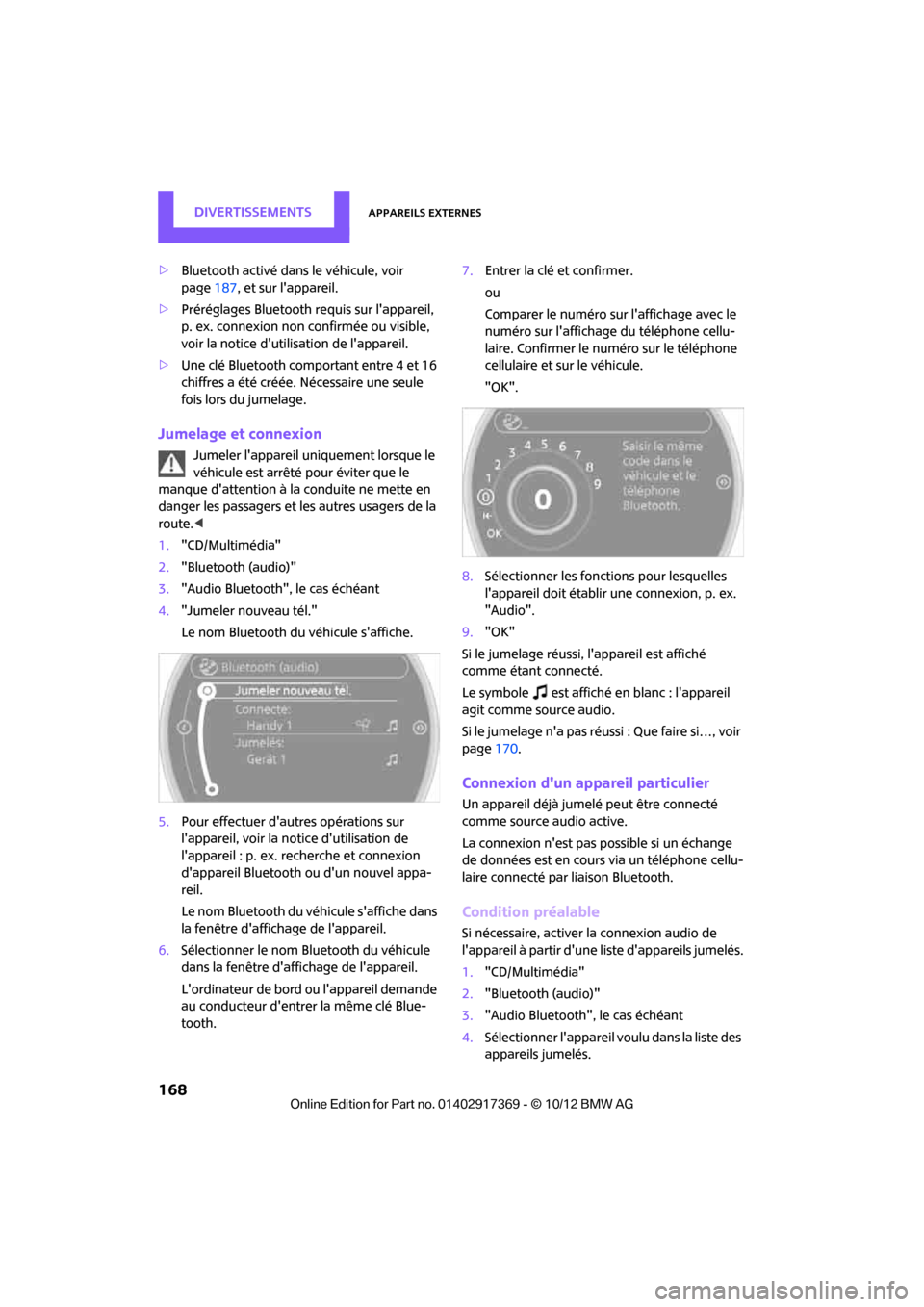
DivertissementsAppareils externes
168
>Bluetooth activé dans le véhicule, voir
page 187, et sur l'appareil.
> Préréglages Bluetooth re quis sur l'appareil,
p. ex. connexion non confirmée ou visible,
voir la notice d'utilisation de l'appareil.
> Une clé Bluetooth comportant entre 4 et 16
chiffres a été créée. Nécessaire une seule
fois lors du jumelage.
Jumelage et connexion
Jumeler l'appareil uniquement lorsque le
véhicule est arrêté pour éviter que le
manque d'attention à la conduite ne mette en
danger les passage rs et les autres usagers de la
route. <
1. "CD/Multimédia"
2. "Bluetooth (audio)"
3. "Audio Bluetooth", le cas échéant
4. "Jumeler nouveau tél."
Le nom Bluetooth du véhicule s'affiche.
5. Pour effectuer d'autres opérations sur
l'appareil, voir la notice d'utilisation de
l'appareil : p. ex. recherche et connexion
d'appareil Bluetooth ou d'un nouvel appa-
reil.
Le nom Bluetooth du véhicule s'affiche dans
la fenêtre d'affichage de l'appareil.
6. Sélectionner le nom Bluetooth du véhicule
dans la fenêtre d'affi chage de l'appareil.
L'ordinateur de bord ou l'appareil demande
au conducteur d'entrer la même clé Blue-
tooth. 7.
Entrer la clé et confirmer.
ou
Comparer le numéro sur l'affichage avec le
numéro sur l'affichage du téléphone cellu-
laire. Confirmer le numéro sur le téléphone
cellulaire et sur le véhicule.
"OK".
8. Sélectionner les fonctions pour lesquelles
l'appareil doit établir une connexion, p. ex.
"Audio".
9. "OK"
Si le jumelage réussi, l'appareil est affiché
comme étant connecté.
Le symbole est affiché en blanc : l'appareil
agit comme source audio.
Si le jumelage n'a pas ré ussi : Que faire si…, voir
page 170.
Connexion d'un appareil particulier
Un appareil déjà jumelé peut être connecté
comme source audio active.
La connexion n'est pas possible si un échange
de données est en cours via un téléphone cellu-
laire connecté par liaison Bluetooth.
Condition préalable
Si nécessaire, activer la connexion audio de
l'appareil à partir d'une liste d'appareils jumelés.
1. "CD/Multimédia"
2. "Bluetooth (audio)"
3. "Audio Bluetooth", le cas échéant
4. Sélectionner l'appareil voulu dans la liste des
appareils jumelés.
00320051004F004C00510048000300280047004C0057004C005200510003
Page 170 of 290
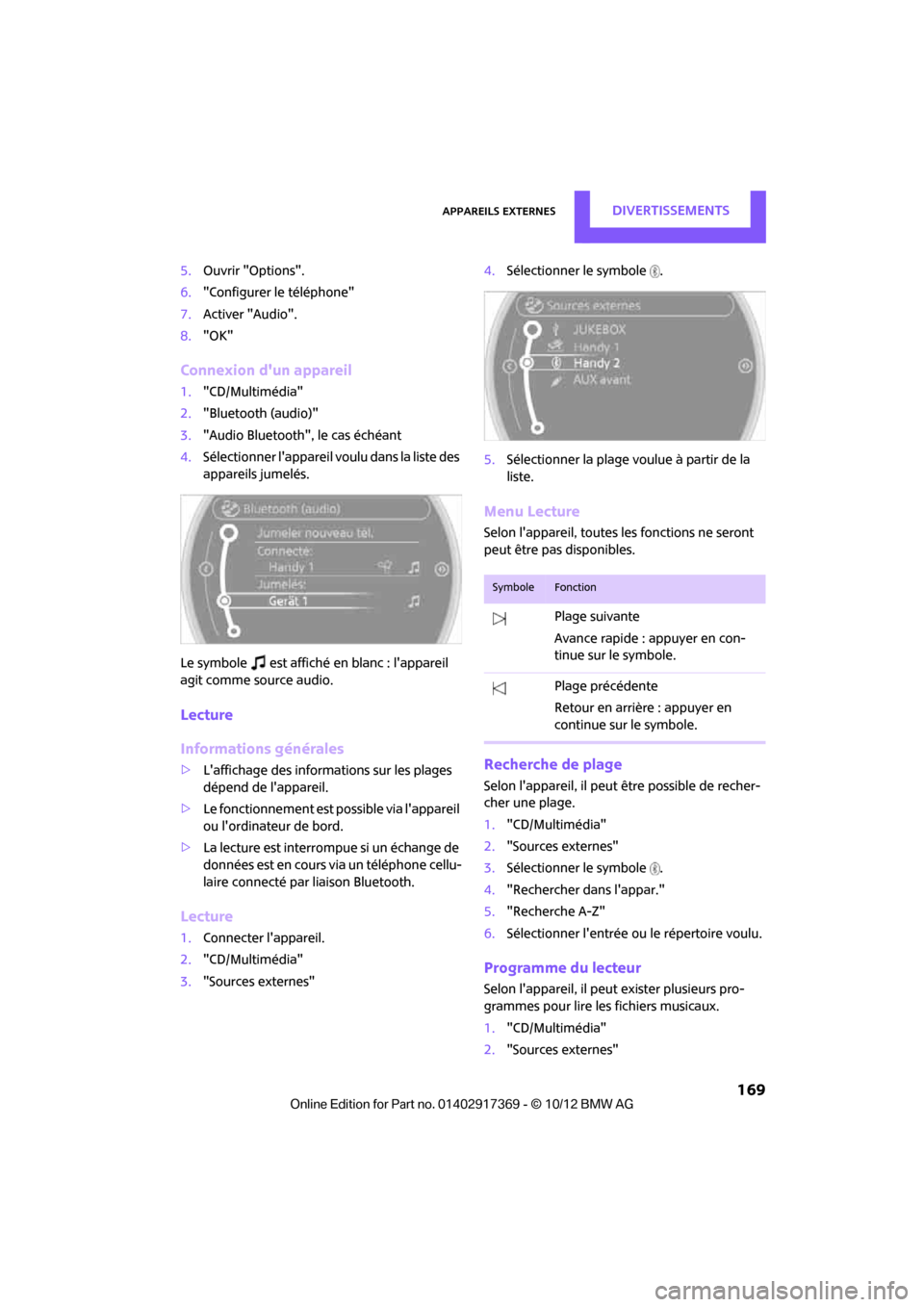
Appareils externesDivertissements
169
5.Ouvrir "Options".
6. "Configurer le téléphone"
7. Activer "Audio".
8. "OK"
Connexion d'un appareil
1."CD/Multimédia"
2. "Bluetooth (audio)"
3. "Audio Bluetooth", le cas échéant
4. Sélectionner l'appareil voulu dans la liste des
appareils jumelés.
Le symbole est affiché en blanc : l'appareil
agit comme source audio.
Lecture
Informations générales
> L'affichage des informations sur les plages
dépend de l'appareil.
> Le fonctionnement est possible via l'appareil
ou l'ordinateur de bord.
> La lecture est interrompue si un échange de
données est en cours via un téléphone cellu-
laire connecté par liaison Bluetooth.
Lecture
1.Connecter l'appareil.
2. "CD/Multimédia"
3. "Sources externes" 4.
Sélectionner le symbole .
5. Sélectionner la plage voulue à partir de la
liste.
Menu Lecture
Selon l'appareil, toutes les fonctions ne seront
peut être pas disponibles.
Recherche de plage
Selon l'appareil, il peut être possible de recher-
cher une plage.
1. "CD/Multimédia"
2. "Sources externes"
3. Sélectionner le symbole .
4. "Rechercher dans l'appar."
5. "Recherche A-Z"
6. Sélectionner l'entrée ou le répertoire voulu.
Programme du lecteur
Selon l'appareil, il peut exister plusieurs pro-
grammes pour lire les fichiers musicaux.
1. "CD/Multimédia"
2. "Sources externes"
SymboleFonction
Plage suivante
Avance rapide : appuyer en con-
tinue sur le symbole.
Plage précédente
Retour en arrière : appuyer en
continue sur le symbole.
00320051004F004C00510048000300280047004C0057004C005200510003
Page 171 of 290
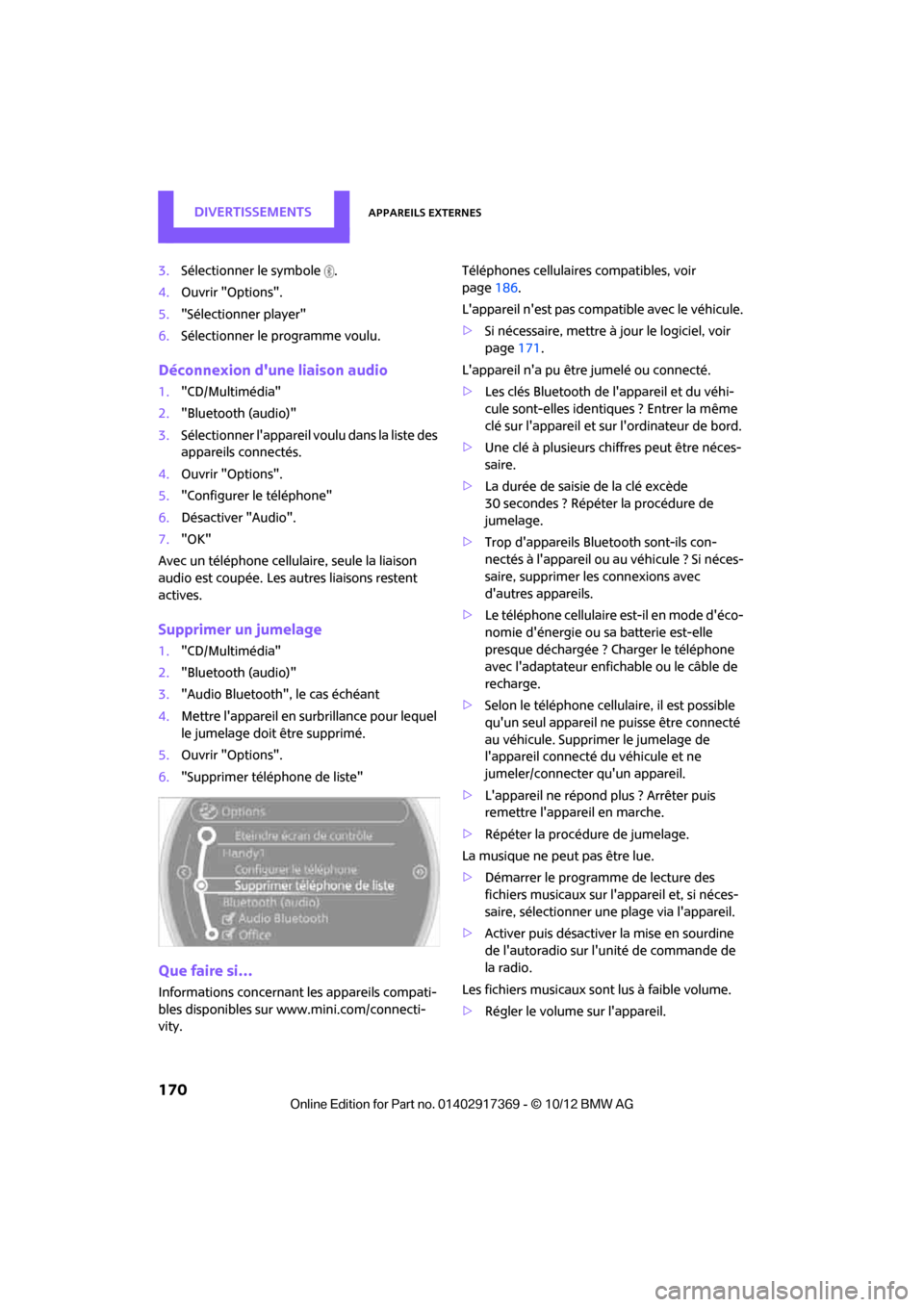
DivertissementsAppareils externes
170
3.Sélectionner le symbole .
4. Ouvrir "Options".
5. "Sélectionner player"
6. Sélectionner le programme voulu.
Déconnexion d'une liaison audio
1."CD/Multimédia"
2. "Bluetooth (audio)"
3. Sélectionner l'appareil voulu dans la liste des
appareils connectés.
4. Ouvrir "Options".
5. "Configurer le téléphone"
6. Désactiver "Audio".
7. "OK"
Avec un téléphone cellulaire, seule la liaison
audio est coupée. Les autres liaisons restent
actives.
Supprimer un jumelage
1. "CD/Multimédia"
2. "Bluetooth (audio)"
3. "Audio Bluetooth", le cas échéant
4. Mettre l'appareil en surbrillance pour lequel
le jumelage doit être supprimé.
5. Ouvrir "Options".
6. "Supprimer téléphone de liste"
Que faire si…
Informations concernant les appareils compati-
bles disponibles sur www.mini.com/connecti-
vity. Téléphones cellulaires
compatibles, voir
page 186.
L'appareil n'est pas compat ible avec le véhicule.
> Si nécessaire, mettre à jour le logiciel, voir
page 171.
L'appareil n'a pu être jumelé ou connecté.
> Les clés Bluetooth de l'appareil et du véhi-
cule sont-elles identiques ? Entrer la même
clé sur l'appareil et sur l'ordinateur de bord.
> Une clé à plusieurs chiffres peut être néces-
saire.
> La durée de saisie de la clé excède
30 secondes ? Répéter la procédure de
jumelage.
> Trop d'appareils Blue tooth sont-ils con-
nectés à l'appareil ou au véhicule ? Si néces-
saire, supprimer les connexions avec
d'autres appareils.
> Le téléphone cellulaire est-il en mode d'éco-
nomie d'énergie ou sa batterie est-elle
presque déchargée ? Charger le téléphone
avec l'adaptateur enfichable ou le câble de
recharge.
> Selon le téléphone cellulaire, il est possible
qu'un seul appareil ne puisse être connecté
au véhicule. Supprimer le jumelage de
l'appareil connecté du véhicule et ne
jumeler/connecter qu'un appareil.
> L'appareil ne répond plus ? Arrêter puis
remettre l'appareil en marche.
> Répéter la procédure de jumelage.
La musique ne peut pas être lue.
> Démarrer le programme de lecture des
fichiers musicaux sur l' appareil et, si néces-
saire, sélectionner une plage via l'appareil.
> Activer puis désactiver la mise en sourdine
de l'autoradio sur l'unité de commande de
la radio.
Les fichiers musicaux sont lus à faible volume.
> Régler le volume sur l'appareil.
00320051004F004C00510048000300280047004C0057004C005200510003
Page 172 of 290
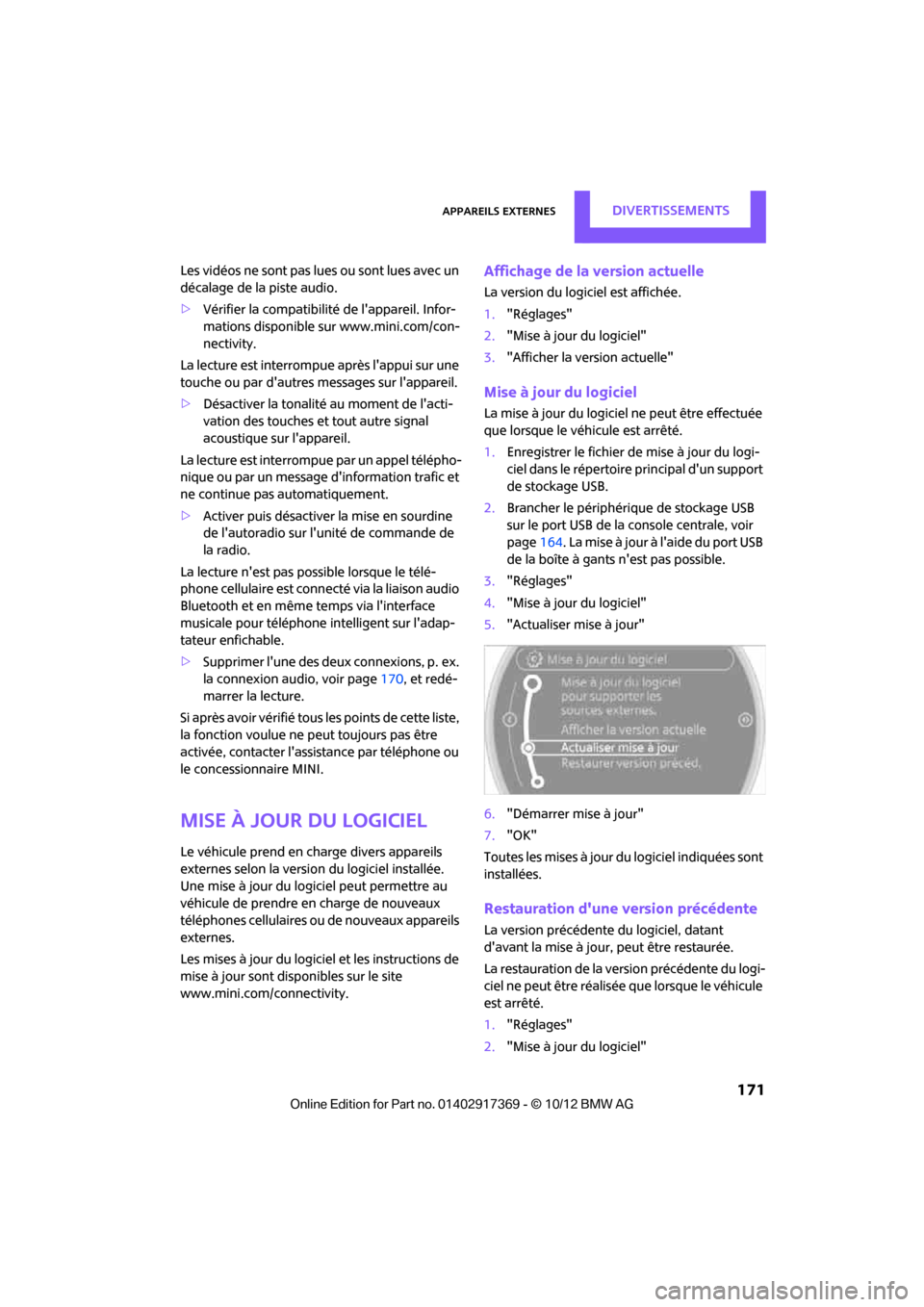
Appareils externesDivertissements
171
Les vidéos ne sont pas lues ou sont lues avec un
décalage de la piste audio.
>Vérifier la compatibilité de l'appareil. Infor-
mations disponible sur www.mini.com/con-
nectivity.
La lecture est interrompue après l'appui sur une
touche ou par d'autres messages sur l'appareil.
> Désactiver la tonalité au moment de l'acti-
vation des touches et tout autre signal
acoustique sur l'appareil.
La lecture est interrompue par un appel télépho-
nique ou par un message d'information trafic et
ne continue pas automatiquement.
> Activer puis désactiver la mise en sourdine
de l'autoradio sur l'unité de commande de
la radio.
La lecture n'est pas possible lorsque le télé-
phone cellulaire est connecté via la liaison audio
Bluetooth et en même temps via l'interface
musicale pour téléphone intelligent sur l'adap-
tateur enfichable.
> Supprimer l'une des deux connexions, p. ex.
la connexion audio, voir page 170, et redé-
marrer la lecture.
Si après avoir vérifié tous les points de cette liste,
la fonction voulue ne peut toujours pas être
activée, contacter l'assi stance par téléphone ou
le concessionnaire MINI.
Mise à jour du logiciel
Le véhicule prend en charge divers appareils
externes selon la version du logiciel installée.
Une mise à jour du logiciel peut permettre au
véhicule de prendre en charge de nouveaux
téléphones cellulaires ou de nouveaux appareils
externes.
Les mises à jour du logiciel et les instructions de
mise à jour sont disp onibles sur le site
www.mini.com/connectivity.
Affichage de la version actuelle
La version du logiciel est affichée.
1. "Réglages"
2. "Mise à jour du logiciel"
3. "Afficher la version actuelle"
Mise à jour du logiciel
La mise à jour du logiciel ne peut être effectuée
que lorsque le véhicule est arrêté.
1.Enregistrer le fichier de mise à jour du logi-
ciel dans le répertoire principal d'un support
de stockage USB.
2. Brancher le périphérique de stockage USB
sur le port USB de la console centrale, voir
page 164. La mise à jour à l'aide du port USB
de la boîte à gants n'est pas possible.
3. "Réglages"
4. "Mise à jour du logiciel"
5. "Actualiser mise à jour"
6. "Démarrer mise à jour"
7. "OK"
Toutes les mises à jour du logiciel indiquées sont
installées.
Restauration d'une version précédente
La version précédente du logiciel, datant
d'avant la mise à jour , peut être restaurée.
La restauration de la ve rsion précédente du logi-
ciel ne peut être réalisée que lorsque le véhicule
est arrêté.
1. "Réglages"
2. "Mise à jour du logiciel"
00320051004F004C00510048000300280047004C0057004C005200510003